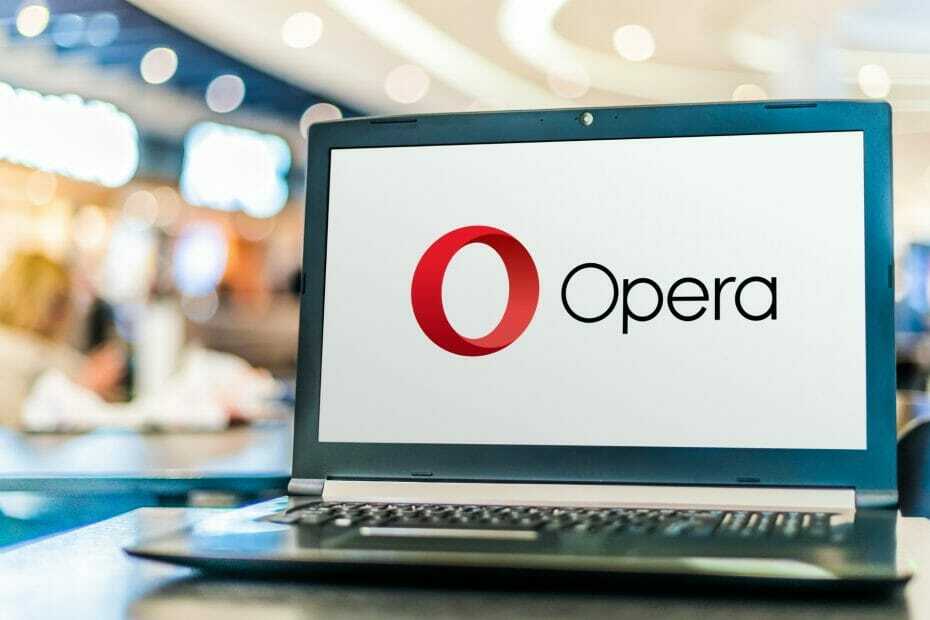방화벽은 Opera VPN이 서버에 연결하는 것을 방지할 수 있습니다.
- 네트워크 연결이 좋지 않거나 연결되지 않으면 Opera 브라우저가 인터넷 문제에 연결되지 않을 수 있습니다.
- 브라우저에서 검색 데이터를 지우면 문제를 해결하고 Opera가 인터넷에 연결하는 데 도움이 될 수 있습니다.
- 경우에 따라 타사 앱이 브라우저의 기능을 방해할 수 있습니다.
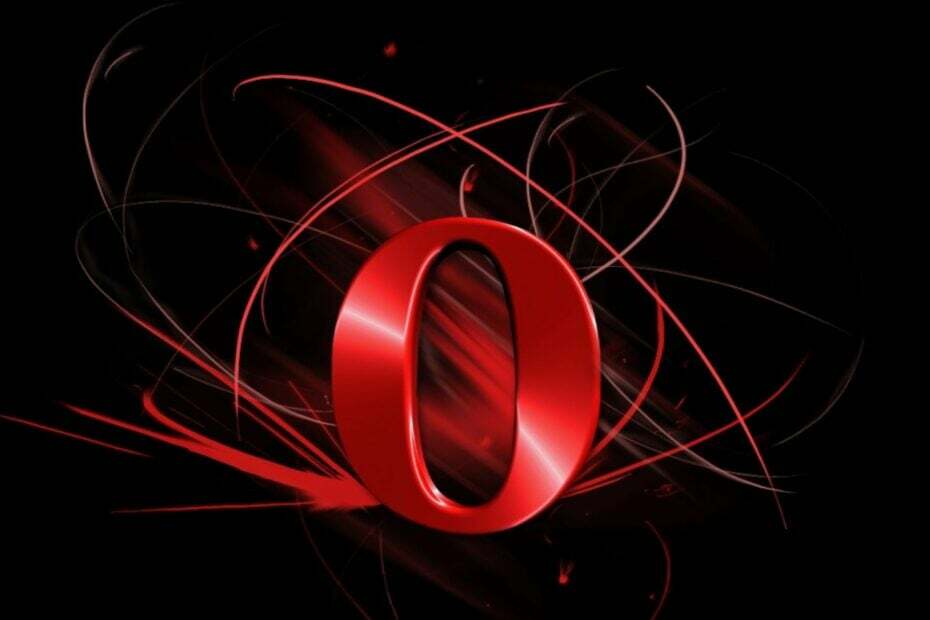
Opera가 할 수 있는 일은 다음과 같습니다.
- 리소스 사용 최적화: RAM 메모리가 다른 브라우저보다 더 효율적으로 사용됩니다.
- 향상된 개인 정보 보호: 무료 및 무제한 VPN 통합
- 광고 없음: 내장형 Ad Blocker는 페이지 로딩 속도를 높이고 데이터 마이닝으로부터 보호합니다.
- 게임 친화적: Opera GX는 게임을 위한 최초이자 최고의 브라우저입니다.
- 오페라 다운로드 | 오페라 GX
브라우저는 안정적인 인터넷 연결 없이는 웹 서핑을 할 수 없습니다. 그러나 이 작업을 수행하는 동안 잘못될 수 있는 많은 일이 있습니다. Opera 브라우저가 인터넷에 연결되지 않는 것은 Opera 브라우저에 영향을 미치는 빈번한 오류입니다.
또한 Opera는 빠르고 사용하기 쉬운 브라우저입니다. 인터넷 서핑을 원활하게 할 수 있는 기능이 있습니다. 그러나 인터넷 연결을 시도하는 동안 브라우저에 문제가 발생할 수 있습니다.
그럼에도 불구하고 이 문제가 발생했을 때 당황해서는 안 됩니다. 따라서 이 기사에서는 'Opera 브라우저가 인터넷에 연결되지 않음 오류'에 대한 쉬운 수정 사항을 안내합니다.
Opera가 인터넷에 연결되지 않는 이유는 무엇입니까?
1. 네트워크 연결 문제: 인터넷에 연결하려면 안정적인 네트워크 연결이 필요합니다. 따라서 인터넷에 연결되어 있지 않으면 페이지를 로드하지 않고 Opera 브라우저에 오류가 표시됩니다. 그러나 네트워크 연결이 불량하면 Opera 브라우저가 인터넷에 연결되지 않습니다. 때때로 라우터 또는 컴퓨터에 대한 Wi-Fi 연결에 문제가 있을 수 있습니다. 마찬가지로 라우터에 케이블 연결을 사용하면 문제가 발생할 수 있습니다.
2. 오래된 Opera 브라우저: 오래된 브라우저가 야기할 수 있는 손상은 충분히 스트레스를 받을 수 없습니다. 브라우저가 몇 가지 쉬운 작업을 수행하는 것을 방지합니다. 따라서 브라우저를 최신 상태로 유지하면 최신 패치의 새로운 수정 사항에 액세스할 수 있습니다. 따라서 Opera 브라우저가 최신 버전이 아니면 영향을 미치는 버그를 수정할 수 없습니다.
3. 캐시 및 쿠키 문제: 캐시와 쿠키는 브라우저가 웹사이트를 더 빠르고 원활하게 로드할 수 있도록 계속해서 정보를 탐색합니다. 그러나 이 데이터가 오래되거나 손상되면 문제가 될 수 있습니다. 또한 캐시와 쿠키가 데이터로 가득 차면 너무 가득 차서 브라우저가 작동하지 않을 수 있습니다. 마찬가지로 캐시와 쿠키는 서버가 인터넷에 연결하는 것을 차단하고 Opera 브라우저가 인터넷 Mac에 연결하지 않도록 요청할 수 있습니다.
4. 오래된 Windows 버전: Opera가 인터넷 문제를 시도하기 위해 연결하지 않는 것은 브라우저 때문만은 아닙니다. 그러나 장치에 문제가 있으면 앱의 인터넷 연결에 문제가 발생할 수 있습니다. 컴퓨터에서 오래된 Windows를 사용하면 컴퓨터가 제대로 작동하는 데 필요한 업데이트에 액세스할 수 없습니다. 마찬가지로 컴퓨터의 일부 드라이버가 오래되어 제대로 작동하지 않음을 나타냅니다.

오페라
최고의 브라우징 성능을 얻으려면 최신 버전을 사용하십시오!
Opera 브라우저가 인터넷에 연결되어 있지 않을 때 어떻게 수정합니까?
1. 네트워크 연결 확인
전문가 팁: 일부 PC 문제는 특히 리포지토리가 손상되었거나 Windows 파일이 누락된 경우 해결하기 어렵습니다. 오류를 수정하는 데 문제가 있는 경우 시스템이 부분적으로 손상되었을 수 있습니다. 컴퓨터를 스캔하고 결함이 무엇인지 식별하는 도구인 Restoro를 설치하는 것이 좋습니다.
여기를 클릭 다운로드하고 복구를 시작합니다.
라우터의 전원을 껐다 켜면 인터넷에 연결되지 않는 문제를 해결하는 데 도움이 될 수 있습니다. 그러나 이를 수행하는 쉬운 방법은 전원에서 라우터의 플러그를 뽑았다가 잠시 후 다시 연결하는 것입니다.
또한 다른 Wi-Fi 장치로 전환하면 페이지 오류가 아닌 Opera 브라우저를 수정하는 데 도움이 될 수 있습니다.
2. Opera 브라우저 업데이트
- 컴퓨터에서 Opera 브라우저를 실행합니다.
- 화면의 왼쪽 상단 모서리에서 메뉴 버튼.
- 아래로 스크롤하여 선택 업데이트 및 복구.
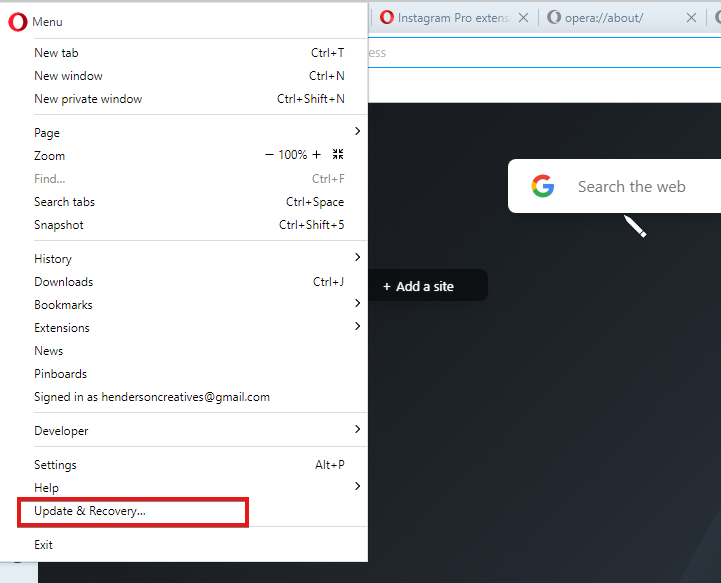
- 에 업데이트 및 복구 탭에서 Opera는 사용 가능한 업데이트가 있는 경우 업데이트를 자동으로 검색하고 다운로드합니다.
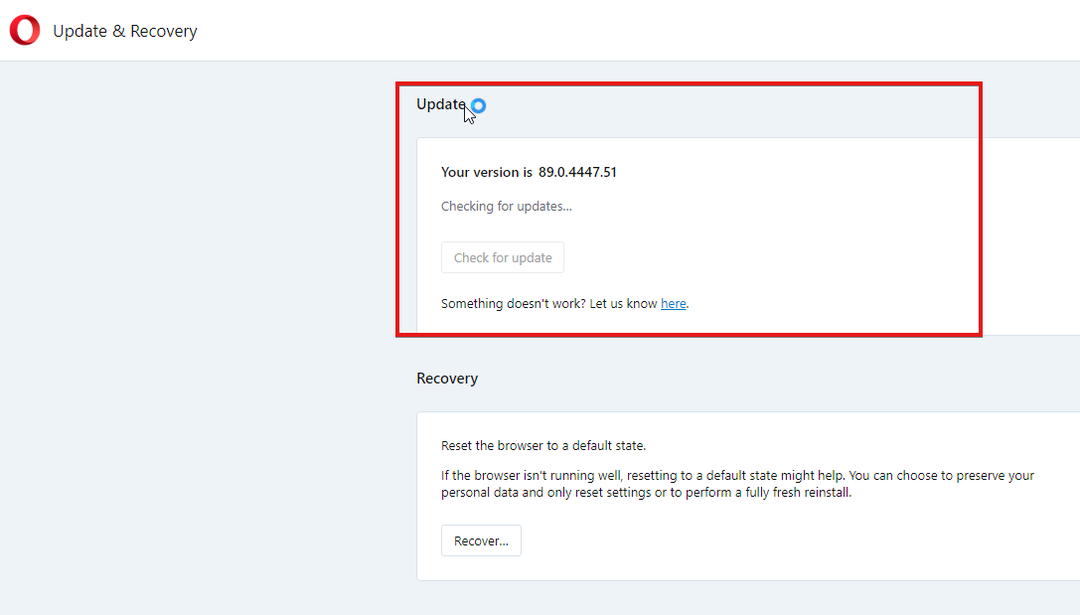
- Opera 브라우저를 다시 시작하고 인터넷에 연결해 보십시오.
3. 브라우저 캐시 및 쿠키 지우기
- 컴퓨터에서 Opera 브라우저를 실행합니다.
- 클릭 메뉴 버튼 를 선택하고 고급의 옵션.
- 고르다 개인 정보 보호 및 보안.
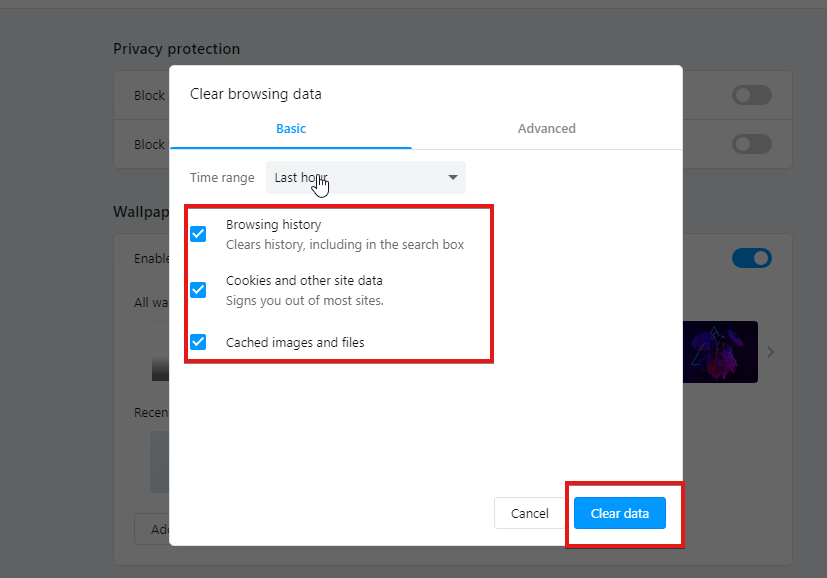
- 고르다 인터넷 사용 정보 삭제 지우려면 선호하는 시간 범위를 설정하십시오.
- 클릭 데이터를 지웁니다.
그러나 변경 사항과 동기화하려면 브라우저를 다시 시작해야 합니다. 그런 다음 Opera 브라우저가 인터넷에 연결할 수 있는지 확인하십시오.
4. 윈도우 업데이트
- 눌러 창 키 + 나 동시에 키보드에서.
- 클릭 업데이트 및 보안.
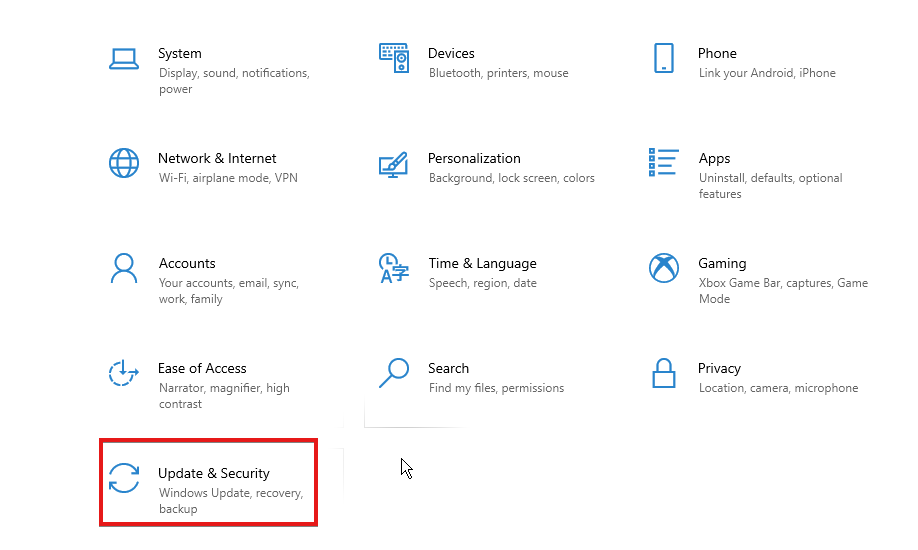
- 고르다 윈도우 업데이트.
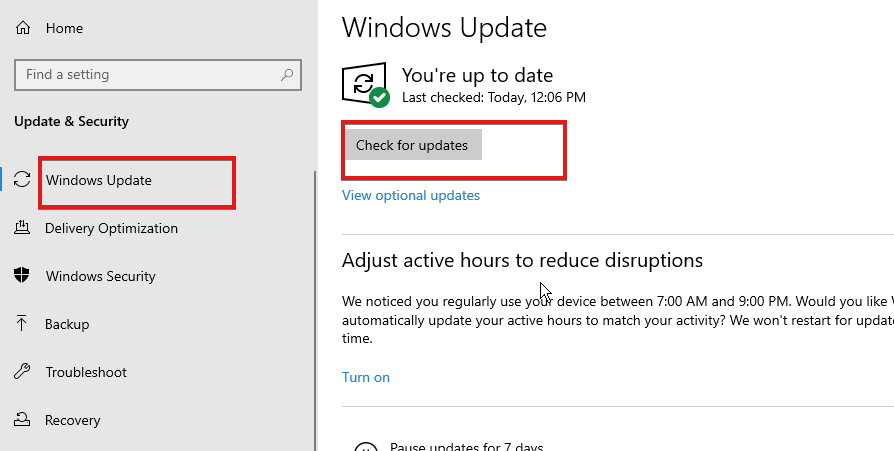
Windows는 사용 가능한 업데이트가 있는 경우 업데이트를 자동으로 검색하고 다운로드합니다. 따라서 Opera 브라우저를 다시 실행하고 'Opera 브라우저가 인터넷에 연결되지 않음' 문제가 지속되는지 확인하십시오.
- Opera 리뷰: 수많은 훌륭한 기능을 갖춘 신뢰할 수 있는 브라우저
- Opera에서 다운로드 속도를 높이는 5가지 최고의 속도 부스터
- Opera의 높은 CPU 사용량을 제한하는 7가지 안전한 방법 [테스트된 솔루션]
- 오디오/사운드가 재생되지 않을 때 Opera 브라우저를 수정하는 5가지 방법
Opera VPN으로 Opera 연결 문제를 해결하는 방법은 무엇입니까?
- 오래된 브라우저: 브라우저 버전이 최신이 아닌 경우 일부 필요한 기능에 액세스하지 못할 수 있습니다. 따라서 영향을 미칠 수 있습니다. 오페라 VPN 연결하지 못하도록 합니다.
- 타사 앱 간섭: 바이러스 백신과 같은 타사 응용 프로그램은 Opera VPN에 문제를 일으킬 수 있습니다. 그러나 바이러스 백신 소프트웨어가 브라우저에서 의심스럽거나 악의적인 활동을 감지하면 서버에 연결하지 못할 수 있습니다.
- Windows 방화벽 간섭: 방화벽은 Opera 브라우저 VPN이 서버에 연결하는 것을 차단할 수 있습니다. 방화벽이 Opera VPN을 맬웨어 또는 위협으로 오인하는 경우 발생할 수 있습니다.
- 서버 문제: VPN이 연결하려는 서버를 사용할 수 없거나 혼잡할 수 있습니다. 따라서 작동하지 않을 수 있습니다. 연결할 위치를 변경하기만 하면 이 문제를 해결할 수 있습니다.
Opera의 VPN이 오래되거나 손상된 쿠키를 연결하지 못하게 할 수 있는 또 다른 원인. 따라서 이 문제를 해결하려면 Opera 검색 데이터를 지우는 것이 좋습니다.
내 VPN이 Opera에서 작동하는지 어떻게 알 수 있습니까?
- Opera 브라우저를 실행하고 메뉴 버튼.
- 클릭 설정, 선택 고급의.
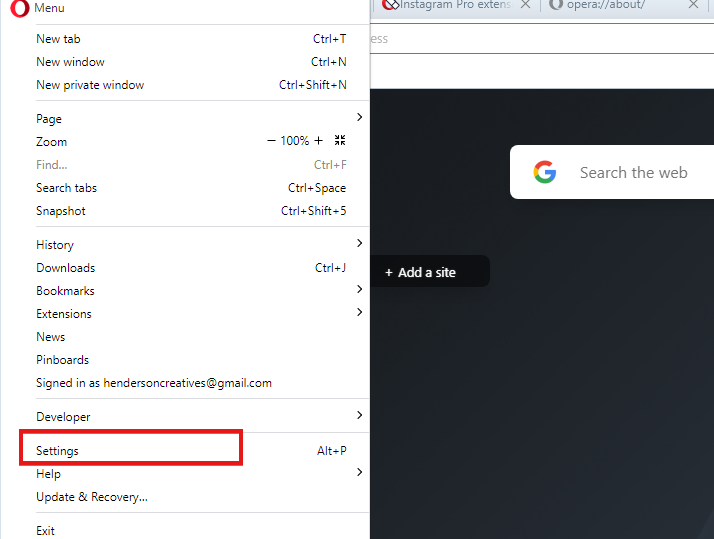
- 고르다 특징 그리고 클릭 VPN 활성화 아이콘을 토글합니다(Opera VPN이 켜집니다).
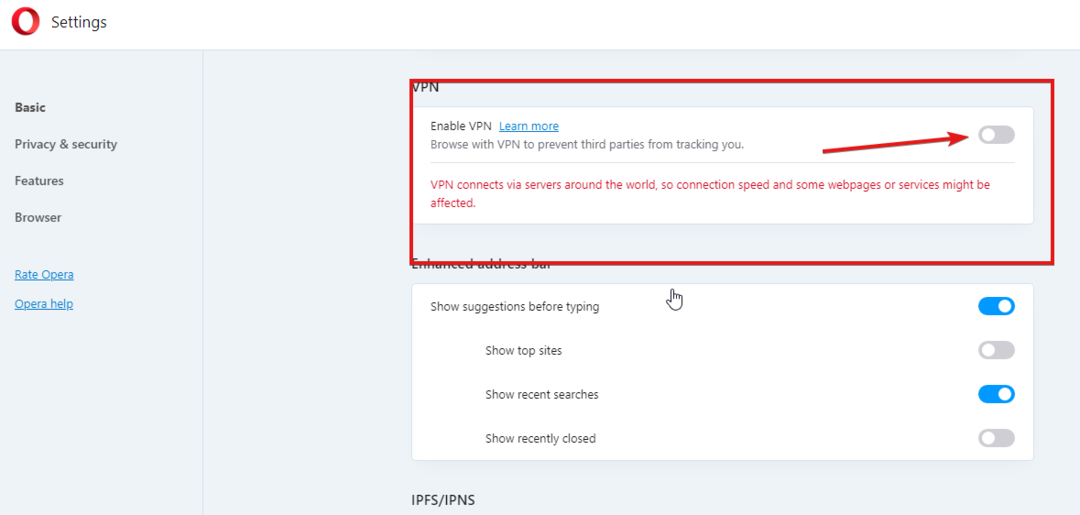
그럼에도 불구하고 Opera 브라우저에서 발생할 수 있는 몇 가지 다른 문제가 있습니다. 사용자가 다음 가이드를 읽을 것을 권장합니다. Opera의 느린 다운로드 속도를 수정하고 더 빠르게 만드는 방법.
아래 의견 섹션에서 어떤 솔루션이 도움이 되었는지 알려주십시오.
 여전히 문제가 있습니까?이 도구로 수정하세요.
여전히 문제가 있습니까?이 도구로 수정하세요.
- 이 PC 수리 도구 다운로드 TrustPilot.com에서 우수 평가 (다운로드는 이 페이지에서 시작됩니다).
- 딸깍 하는 소리 스캔 시작 PC 문제를 일으킬 수 있는 Windows 문제를 찾습니다.
- 딸깍 하는 소리 모두 고쳐주세요 특허 기술 문제를 해결하기 위해 (독자 전용 할인).
Restoro가 다운로드되었습니다. 0 이달의 독자.